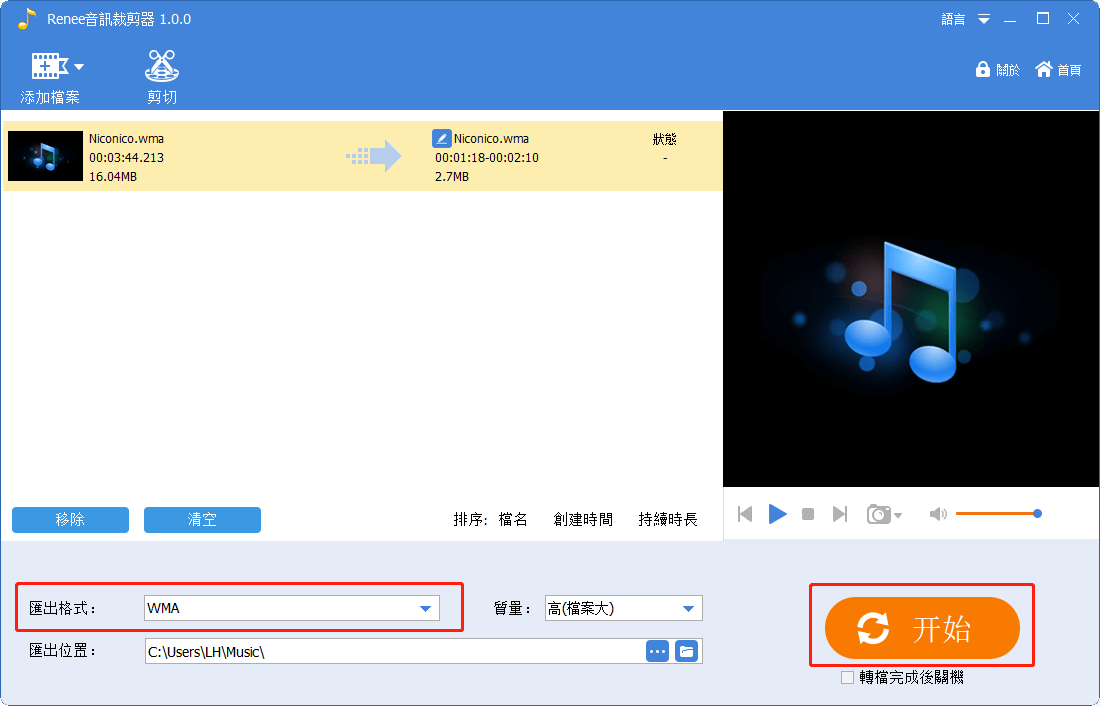2019-10-22 劉恩綺 客服部資深專員
摘要
WMA音訊檔案格式和WAV音訊檔案格式,都是兩種現在常見的音訊格式。這兩種檔案格式最大的差別就是WAV檔案格式是一種無損格式,WMA檔案格式是一種有損的檔案格式。那麼,有些用戶就會問:這兩種格式能不能進行轉換?下面這篇文章就給大家講解一下,如何實現這兩種檔案格式的轉換。
一、WAV音訊檔案格式介紹
WAV檔案格式是微軟公司開發的一種音效檔格式,保存的格式為.WAV,這一檔案格式屬於無失真壓縮的檔案格式。在標準格式化下的WAV檔案格式和CD格式一樣,也是44.1K的取樣頻率,16位元量化數位,所以,在音效檔品質和CD相差不大。 WAV是最接近無損的音樂格式,所以檔案大小相對也比較大。
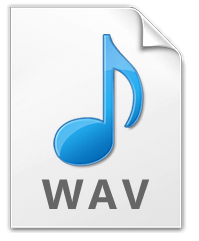
二、WMA音訊檔案格式介紹
WMA格式是微軟公司推出的音訊格式,保存的格式為.WMA,它是與MP3格式齊名的一種音訊格式。但是,這一檔案格式在音質上比MP3更加好,壓縮比也比MP3檔案格式更加好。因此,這一檔案格式的使用人數在不斷增加,使用的範圍在不斷擴大。很多線上音訊試聽網站的音訊,隨身的移動音樂裝置上播放的音樂,都是以這一音訊檔案格式為主。

三、為什麼需要把WAV轉WMA?
在上面的兩種音訊檔案格式介紹中,我們可以看出WAV格式和WMA格式存在一定的區別,把WAV格式轉換成WMA最大的好處就是:在保證一定的音質下,WMA格式的體積相對較小,可以在手機上存放。WAV格式的資料量太大,損耗的記憶體太大,在手機上存放不方便。
四、將WAV檔案格式轉換為WMA檔案格式的方法
把WAV轉WMA的檔案格式,現在有很多方便快捷的方法可以進行,現在市面上深受用戶喜歡的方法主要有3種:
1、使用專業的音訊編輯軟體進行格式轉換
2、使用線上的網站進行格式轉換
3、利用Windows Mediaplayer從CD轉錄實現轉檔
下面就給大家分別介紹這幾種方法的具體操作步驟。
(1)使用專業的音訊編輯軟體
使用軟體進行格式轉換時,推薦選擇Renee Audio Tools。Renee Audio Tools這一軟體的功能齊全,具有格式轉換,音訊剪切等功能,是現在市面上主流的專業音訊編輯軟體。
專業的音訊編輯軟體–Renee Audio Tools

音樂併接功能 – 可把多個MP3、M4A、ACC、FLAC、APE等格式的音樂檔案併接在一起,可設定匯出格式及匯出品質。
音訊轉檔 – 可以將MP3、M4A、ACC、OGG、AAC、FLAC等所有音樂格式進行互相轉檔,支援將影片格式轉換為MP3格式。
錄音功能 – 可錄製流媒體聲音,並匯出為各種格式。定時啟動錄音,自動啟停功能,無聲音時暫停錄製以節省空間。
裁剪音樂 – 可任意裁剪流行格式的音樂。可設定漸進、漸退、加速、男聲/女聲變換等效果。
燒錄音樂到CD – 可以把多個音樂燒錄到CD、DVD。
適用於:Windows 10 / 8.1 / 8 / 7 / Vista / XP (32bit/64bit)
音樂併接功能 – 可把多個不同格式的音樂檔案併接在一起,病設定匯出格式及品質。
音訊轉檔 – 可以將MP3、M4A、ACC、OGG、AAC、FLAC等所有音樂格式進行互相轉檔,支援將影片格式轉換為MP3格式。
錄音功能 – 可錄製流媒體聲音,並匯出為各種格式。定時啟動錄音,自動啟停功能,無聲音時暫停錄製以節省空間。
1、 下載安裝Renee Audio Tools。
2、 打開軟體,點擊“轉檔器”。
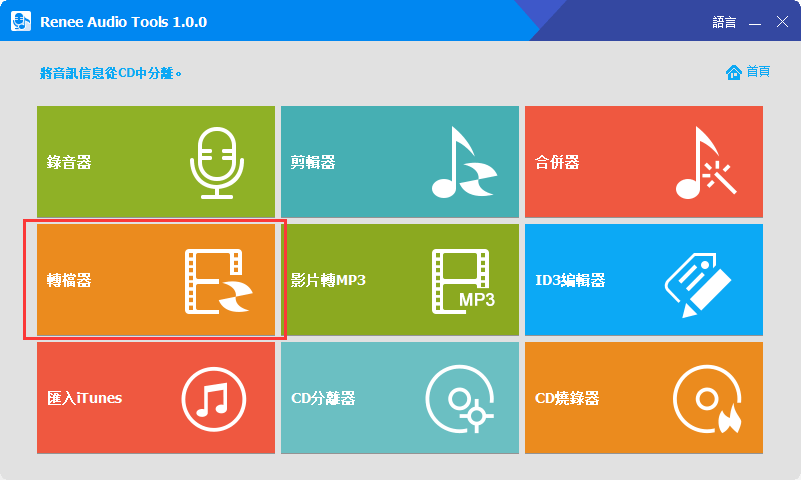
3、 點擊“添加檔案”,選擇需要進行格式轉換的WAV音訊檔案。
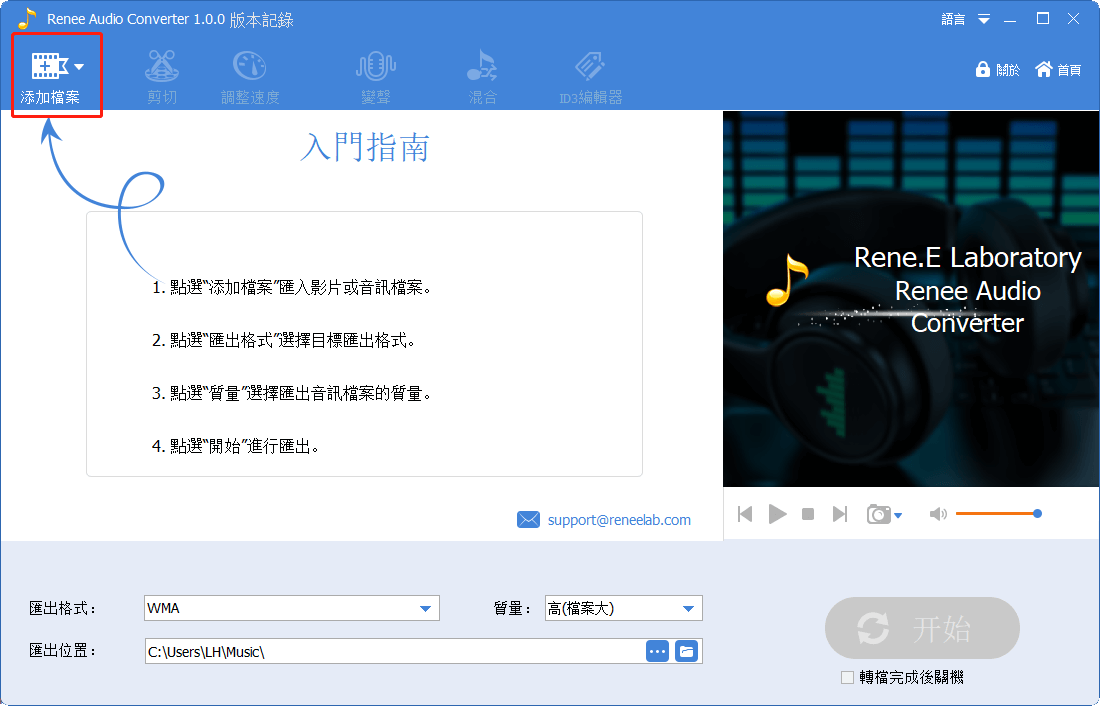
4、 添加檔案完成後,點擊匯出的格式,選擇WMA格式。
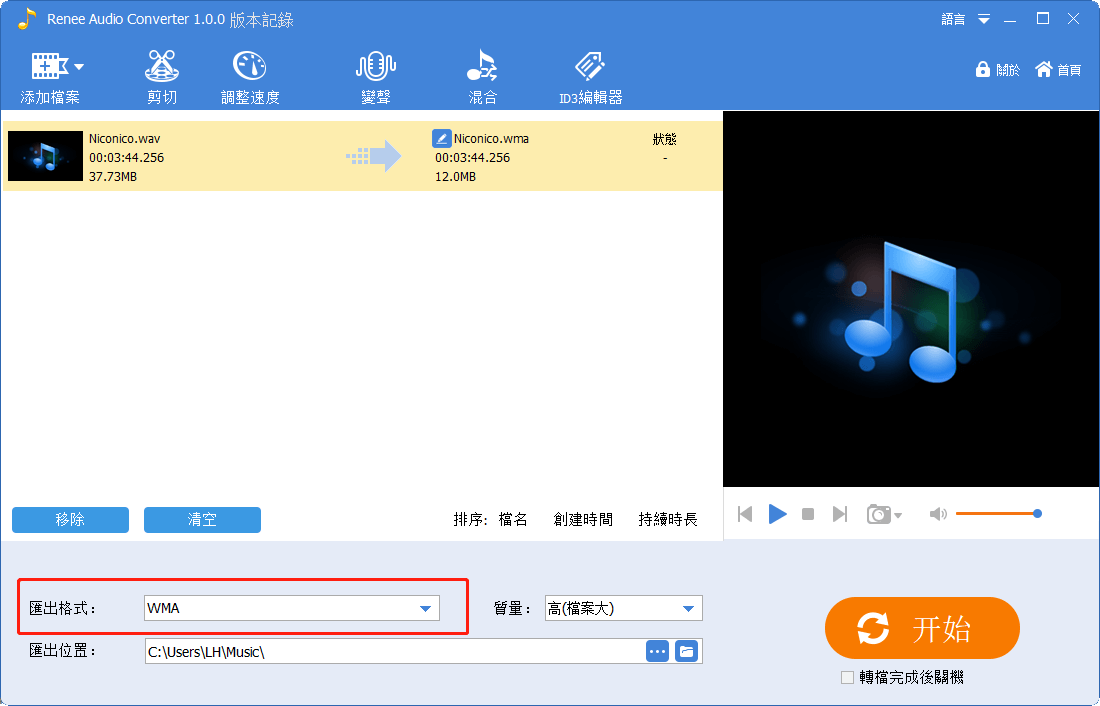
5、 選擇匯出的位置,然後點擊開始完成格式轉換。
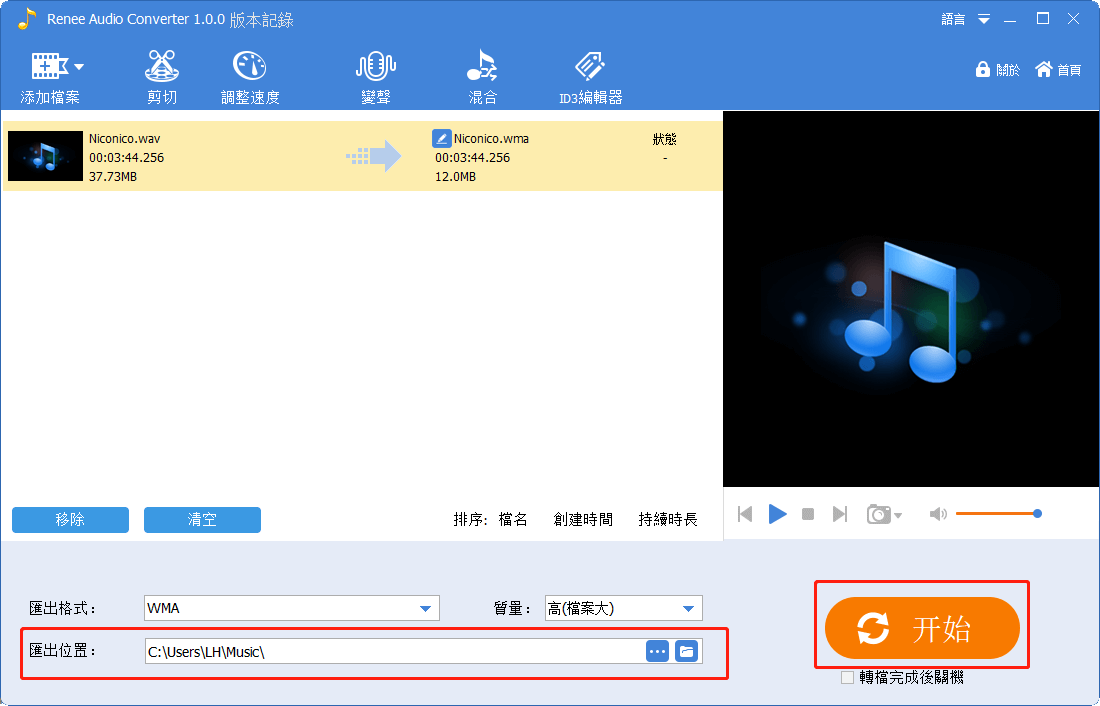
(2)利用線上網站進行格式轉換
除了利用軟體的方法進行格式轉換以外,我們還可以利用線上網站進行音訊檔案格式的轉換。下面就給大家介紹一下,音訊格式轉換網站:convertio網站的具體操作方法。
使用瀏覽器打開網址(https://convertio.co/zh/audio-converter/)進入網站,點擊網站中“Choose Files”,上載在本機的WAV音訊檔案,然後在匯出的格式中選擇WMA格式,點擊轉換。格式轉換完以後點擊下載保存WMA音訊到本機。
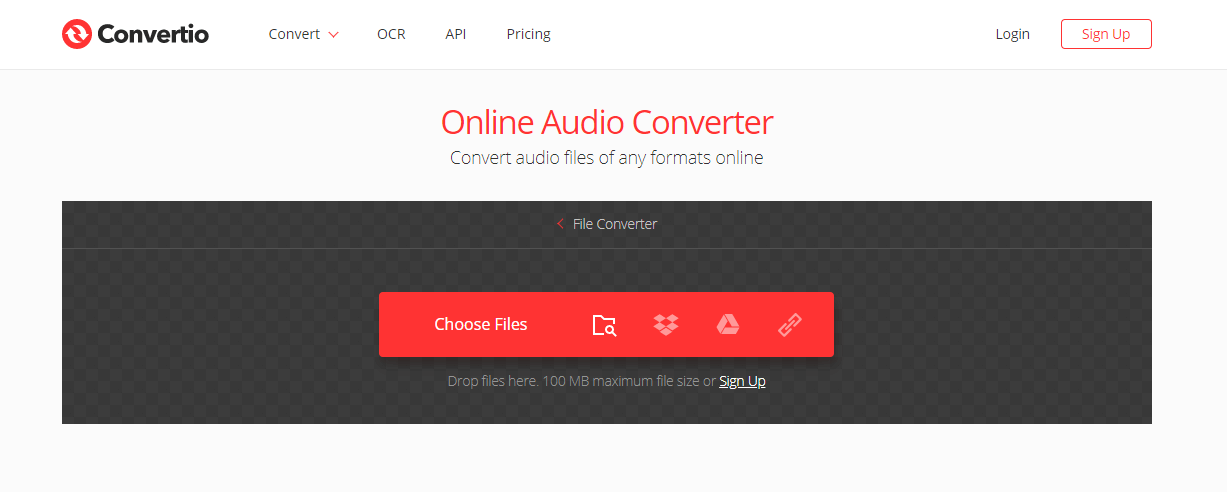
局限性:利用網站進行格式轉換時,上載音訊和格式轉換花費的時間較長,而且使用過程中經常有廣告彈出。
(3)利用Windows Mediaplayer從CD轉錄實現格式轉換
1、在電腦上找到“Windows Media Player”並打開
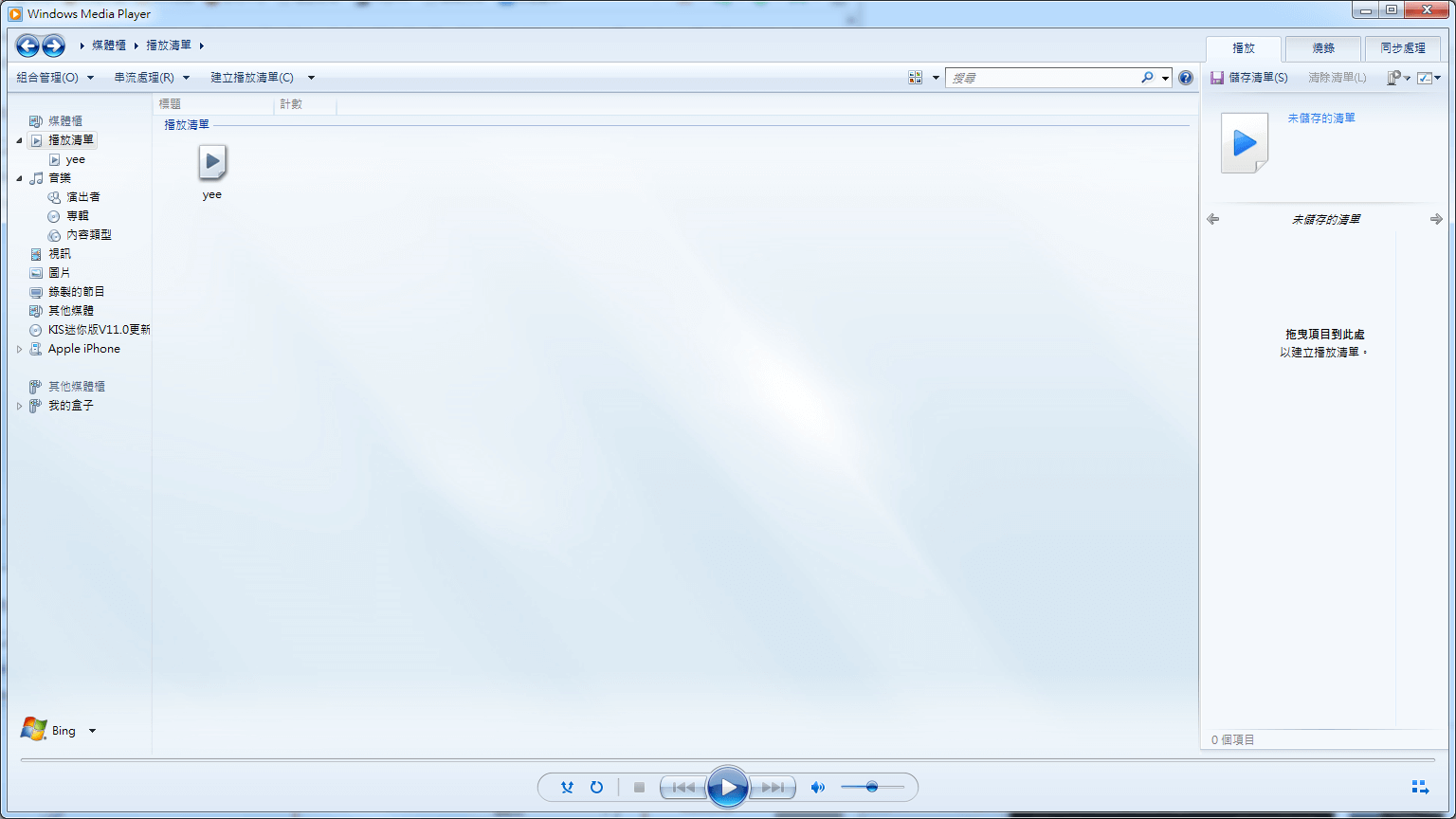
2、滑鼠右鍵點擊介面內的空白處,找到“工具”然後點擊“選項”
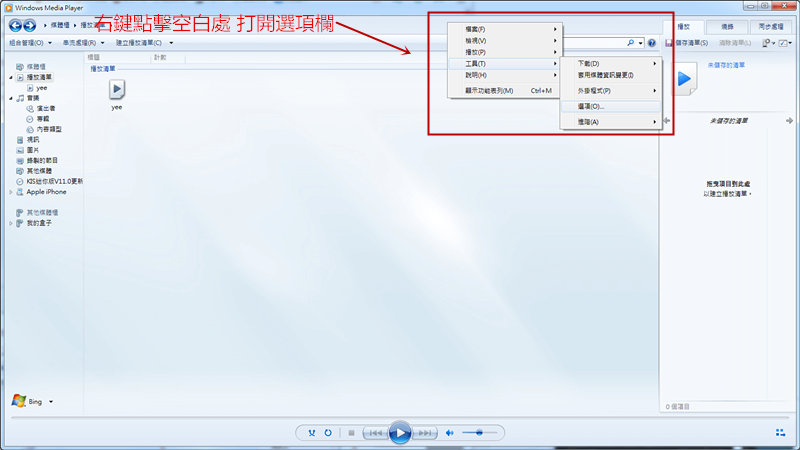
3、打開選項後,在介面上方選擇翻錄音樂,然後選擇翻錄設定,把格式設定為WMA檔案格式,然後點擊確定。
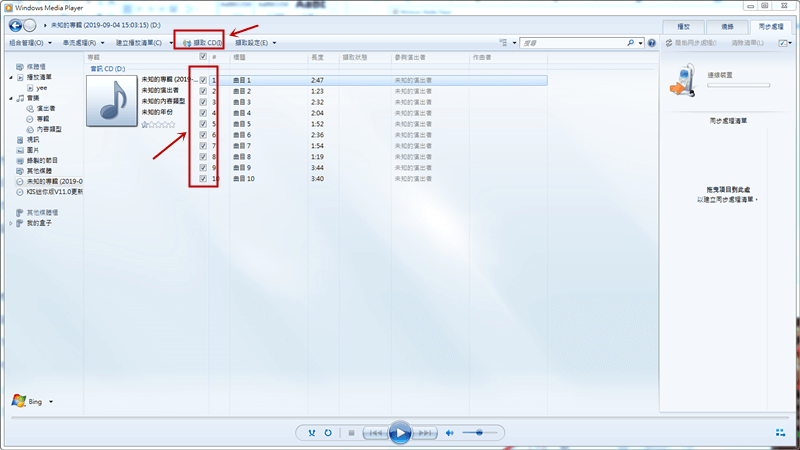
4、把CD光碟放入物理光碟機中,隨後Windows Media Player中會彈出對話方塊詢問是否更改當前的格式設定,選擇“保留當前的格式設定”,點擊“確定”,即可完成。然後在匯出的資料夾中找到這些WMA檔案。
局限性:操作步驟多,而且只能從CD上抓取WAV音訊轉換為WMA,比較麻煩。
五、如何剪切轉換後的WMA音訊?
我們把WAV音訊轉換為WMA音訊以後,很多用戶只需要保存音訊中的一部分片段,這個時候就需要我們對音訊進行剪切。使用Renee Audio Tools同樣可以滿足用戶的這個需求。
1、下載安裝Renee Audio Tools。
2、打開軟體,點擊“剪輯器”。
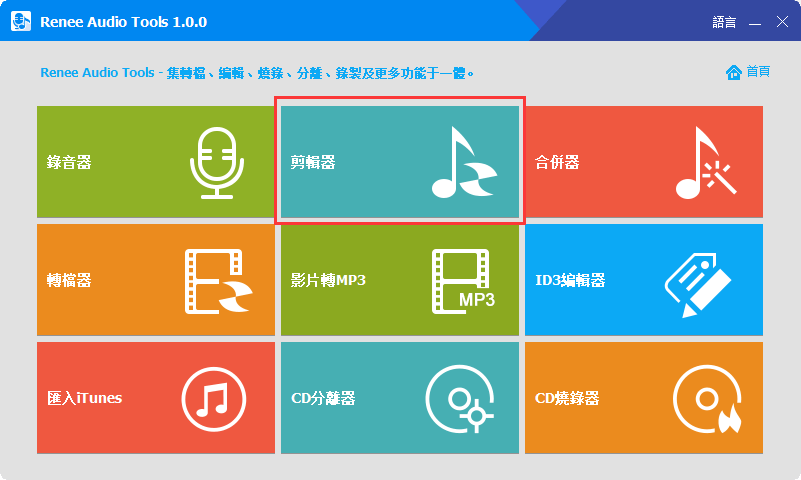
3、點擊添加檔案,選擇需要剪切的WMA檔案。
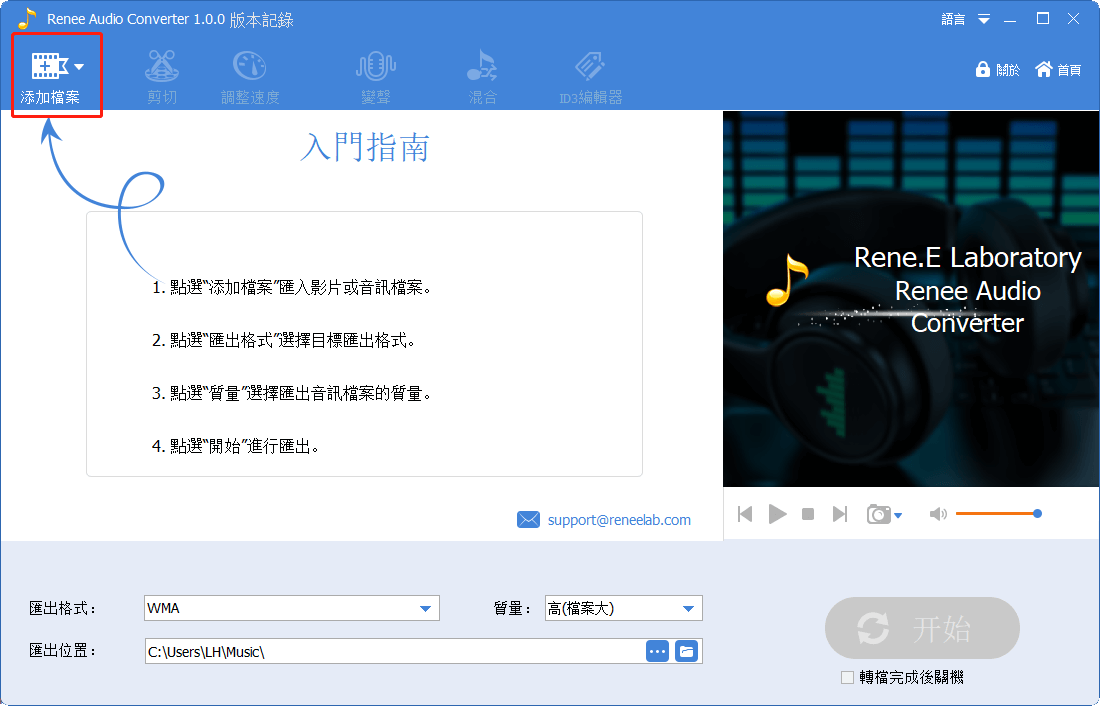
4、點擊“剪切”。
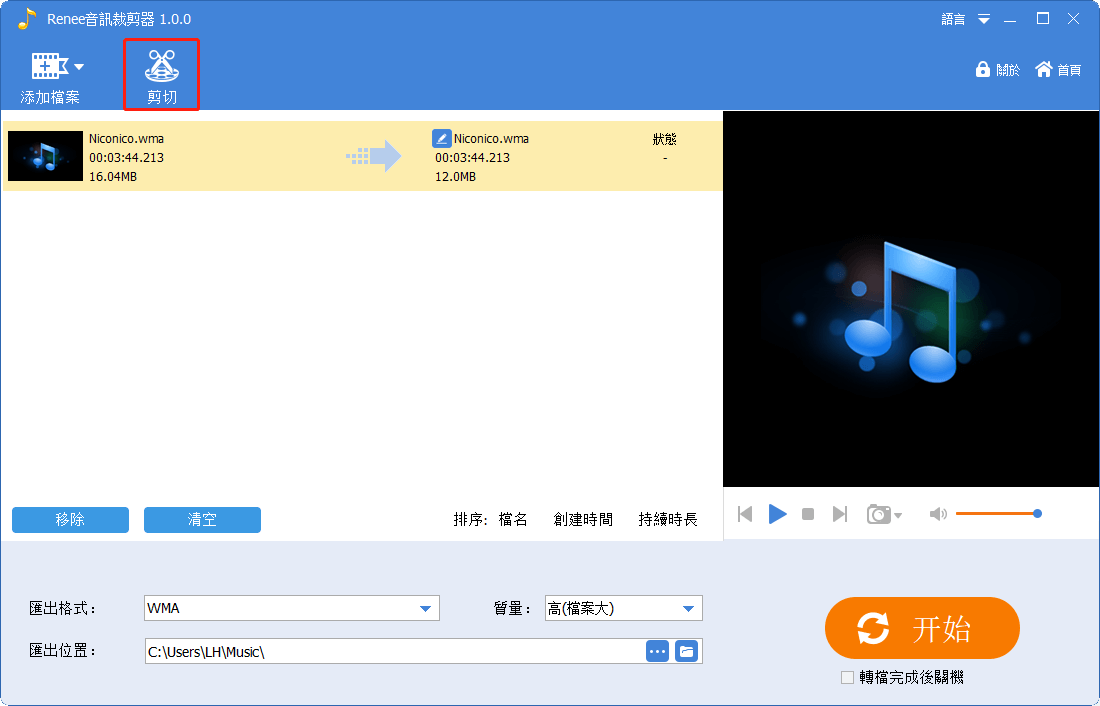
5、選擇剪切的範圍,播放的速度,添加特效和音量的調整。
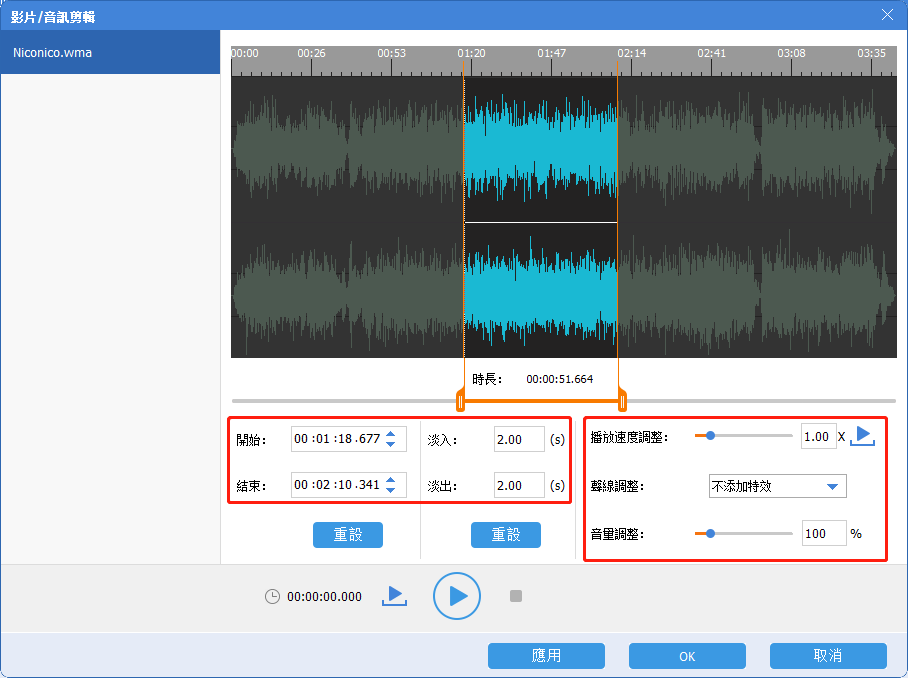
6、 選擇匯出格式為WMA格式,然後點擊開始,完成剪輯。